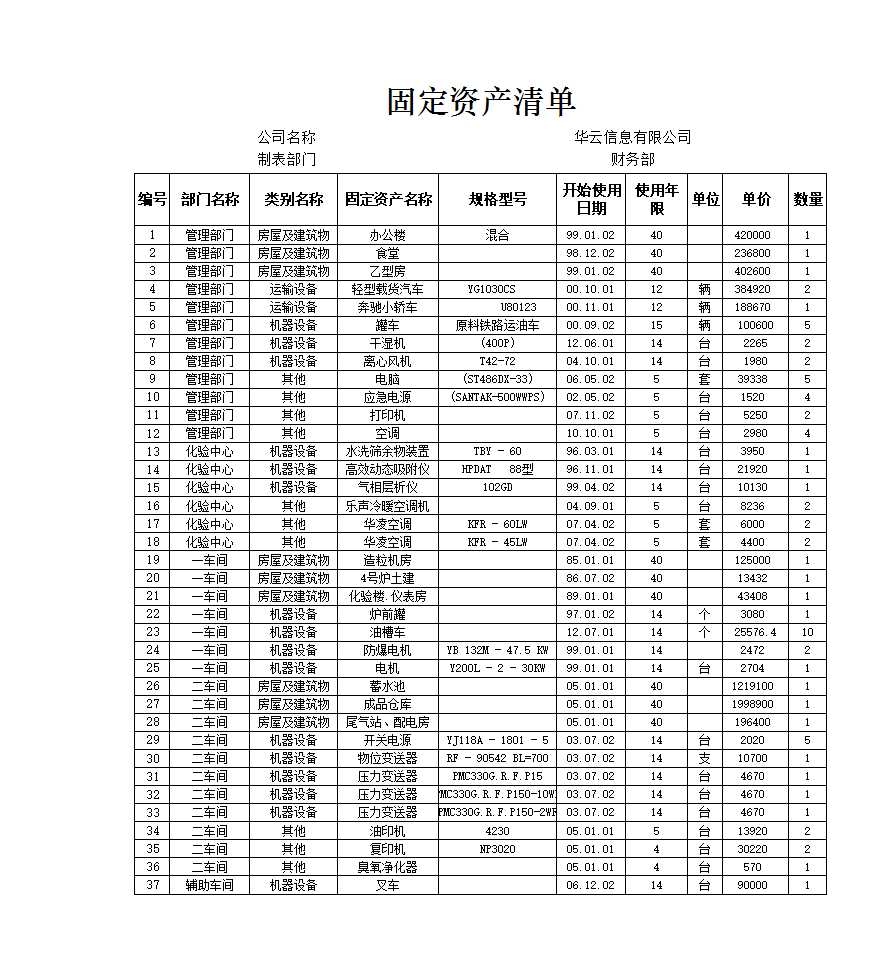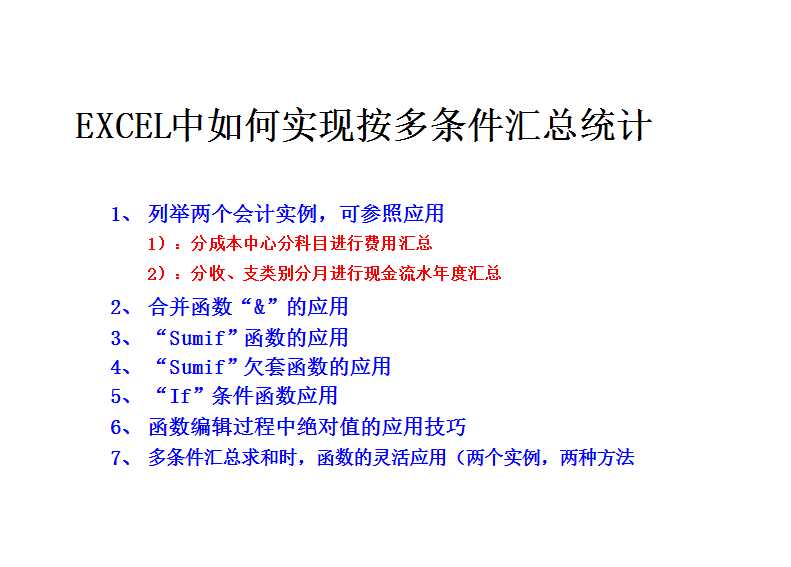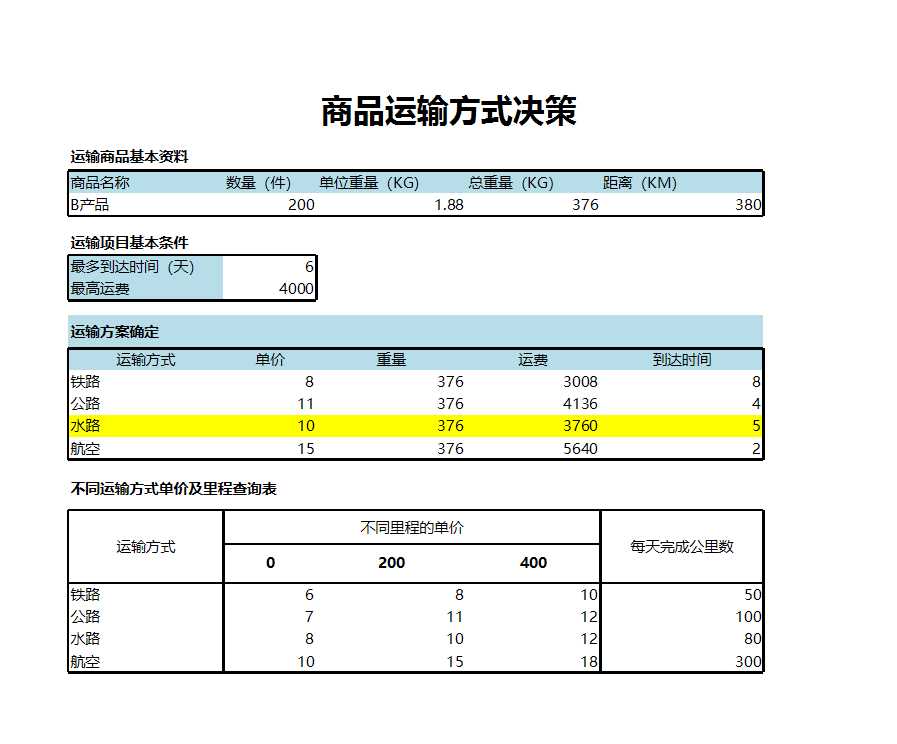小编:Work办公(https://www.workbangong.com/)
在日常办公中,Excel表格文件是我们经常接触的文件类型,但有时我们希望修改.xls或.xlsx文件的默认打开程序。下面详细介绍四种设置表格文件默认打开方式的方法,让你轻松管理文件关联。

通过系统设置修改表格文件关联
1. 同时按下Win+R组合键打开运行对话框
2. 输入"control"命令进入控制面板
3. 依次点击"程序"→"默认程序"→"设置默认程序"
4. 在列表中找到你希望关联的表格处理软件
5. 点击"将此程序设置为默认值"按钮完成设置
右键菜单快速设置
如果想针对特定表格文件设置默认打开方式,可以采用这个方法:
1. 在文件资源管理器中找到任意一个Excel表格文件(.xls/.xlsx)
2. 右键点击该文件,选择"打开方式"
3. 从弹出菜单中选择"选择其他应用"
4. 勾选左下角的"始终使用此应用打开此类文件"选项
5. 选定目标程序后点击确定
高级注册表修改法
适合专业人士使用:
1. 备份系统注册表以防意外
2. 按Win+R输入"regedit"打开注册表编辑器
3. 定位到HKEY_CLASSES_ROOT\.xlsx(或.xls)
4. 查找并修改"OpenWithProgids"键值
5. 输入目标程序的注册表信息并保存
修改文件扩展名关联
注意:此方法需要谨慎操作
1. 点击"开始"→"设置"→"应用"→"默认应用"
2. 向下滚动找到"按文件类型指定默认应用"
3. 在长长的扩展名列表中找到".xlsx"或".xls"
4. 点击当前关联程序,选择替代程序
5. 系统会自动保存新的关联设置
修改注意事项
在设置表格文件默认打开方式时,需注意以下几点:
- 建议优先使用系统自带的功能进行设置
- 修改扩展名可能造成文件无法正确识别
- 注册表修改不当可能导致系统问题
- 新的关联程序需提前安装在电脑上
通过以上方法,你可以根据实际需要灵活设置Excel表格文件(.xls/.xlsx)的默认打开方式,提高工作效率。对于不熟悉的操作,建议选择更安全的前两种方法。